当前位置>
系统教程>
Win11如何添加字体?Win11添加字体教程
Win11如何添加字体?Win11添加字体教程
发布时间:2022-07-24
作者:admin
来源:系统之家官网
Win11如何添加字体?虽然Win11本身也有自己的字体,但一些用户不喜欢系统自己的字体是不可避免的。今天,小编将为您带来添加字体的详细教程。如果你需要,让我们看看。
教程如下:
1、按 Win 键,或点击任务栏上的开始,在打开的应用中,点击打开设置。

2、设置(Win+i)窗口,左侧点击个性化,右侧点击字体(安装、管理)。
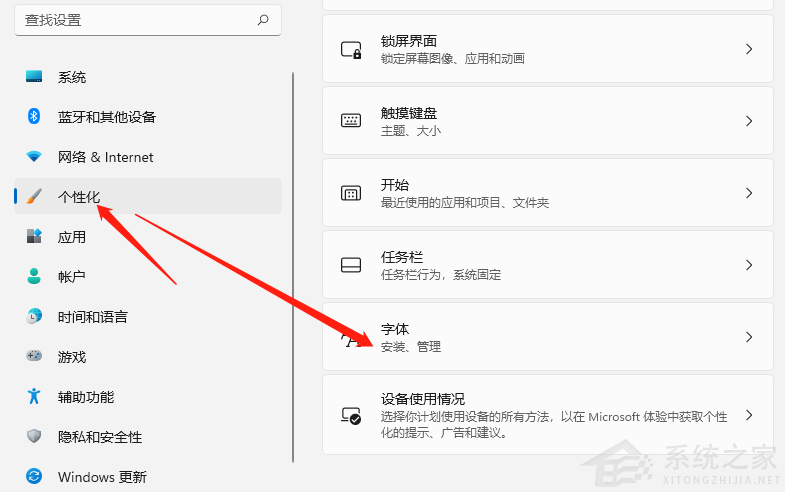
3、个性化 - 字体下,就可以添加字体了(拖放以安装,将字体文件从文件资源管理器或桌面拖放到此处,以便在你的设备上安装字体)。
